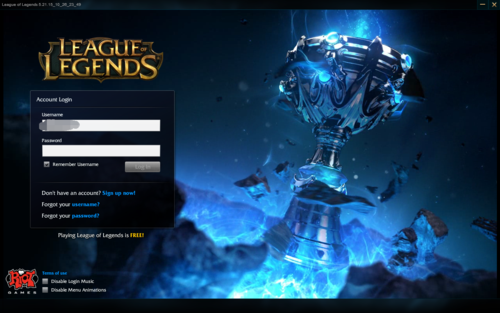要将Excel中的相同数据合并,可以使用Excel的筛选和合并功能。以下是一种简单的方法:
1. 打开Excel文件并选择要合并的数据范围。
2. 在Excel的功能区中,点击"数据"选项卡。
3. 在"筛选"区域中,点击"筛选"按钮。这将在数据的标题行上添加筛选按钮。
4. 点击标题行上的筛选按钮,然后选择要筛选的数据列。
5. 在筛选列的下拉菜单中,选择要合并的特定数据值。例如,如果要合并列A中的相同数据,选择列A的筛选菜单,然后选择要合并的数据值。
6. 所选数据的行将显示在屏幕上,将其他行隐藏起来。
7. 在显示的数据行上,将要合并的数据列中的数据合并到一列中的单元格。例如,如果要合并列B的数据,可以使用以下函数在列C的单元格中合并数据:
```
=B1 & ", " & B2 & ", " & B3 & ...
```
这将在列C的单元格中显示合并后的数据。
8. 重复步骤5到7,合并其他的相同数据。
9. 一旦合并完成,可以将隐藏的行显示出来,点击筛选按钮,然后选择"全部显示"。
10. 最后,将合并后的数据复制到其他工作表或保存为另一个文件时,记得将合并后的数据粘贴为值,而不是公式,以避免数据丢失。
请注意,这种方法适用于合并数据量较小的情况。如果数据量较大或需要更多的合并操作,可能需要使用Excel的高级筛选或使用VBA宏编程来实现更复杂的合并操作。
要将Excel中的相同数据合并,可以使用Excel的筛选和排序功能。
首先,选择要合并的数据范围,然后点击数据选项卡中的“排序和筛选”按钮。
在弹出的菜单中选择“高级”,然后在“高级筛选”对话框中选择“复制到其他位置”。
在“复制到”框中选择一个空白单元格作为合并后的数据的起始位置。勾选“唯一记录复制到”选项,并点击确定。这样,Excel会将相同的数据合并到指定的位置。